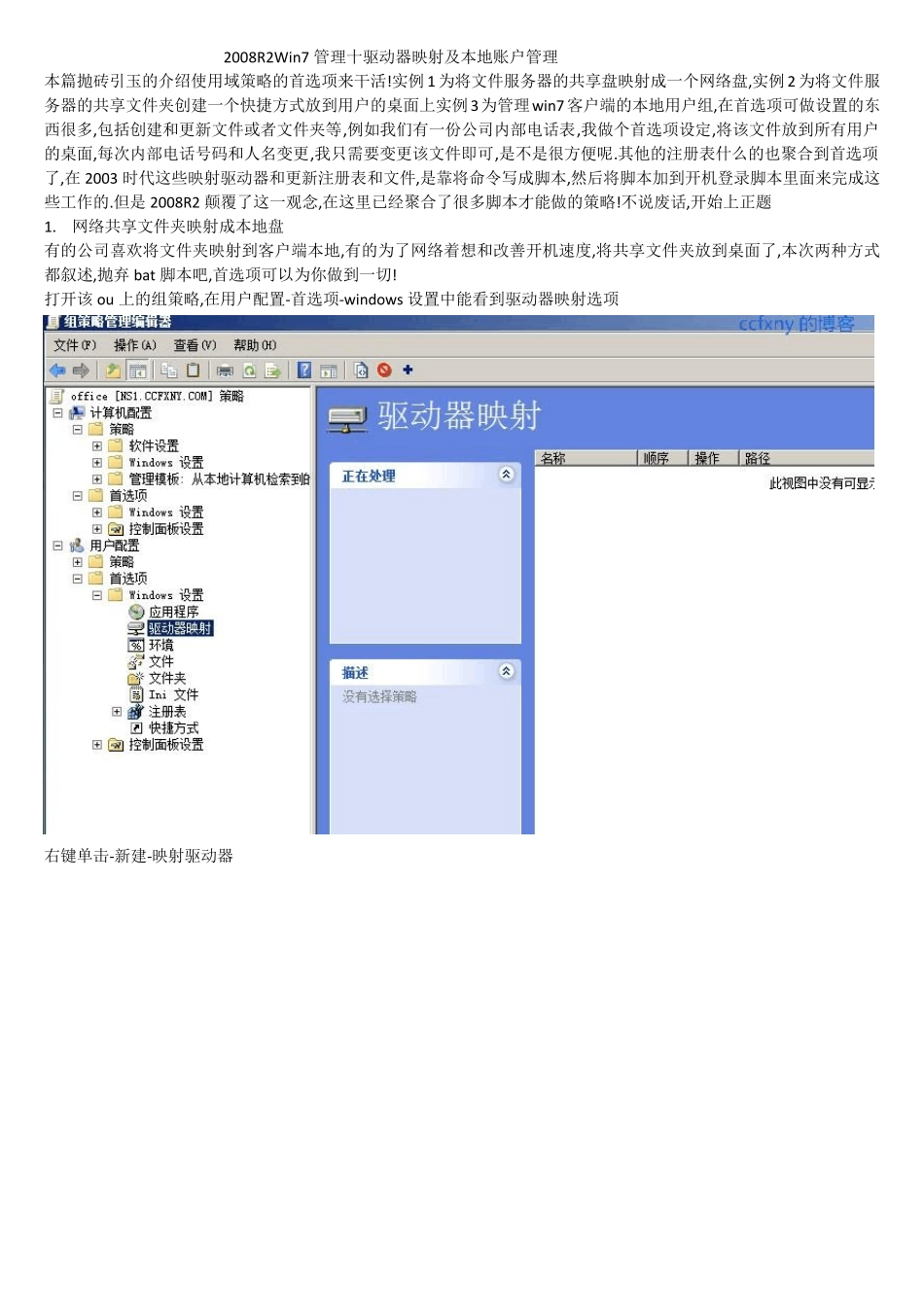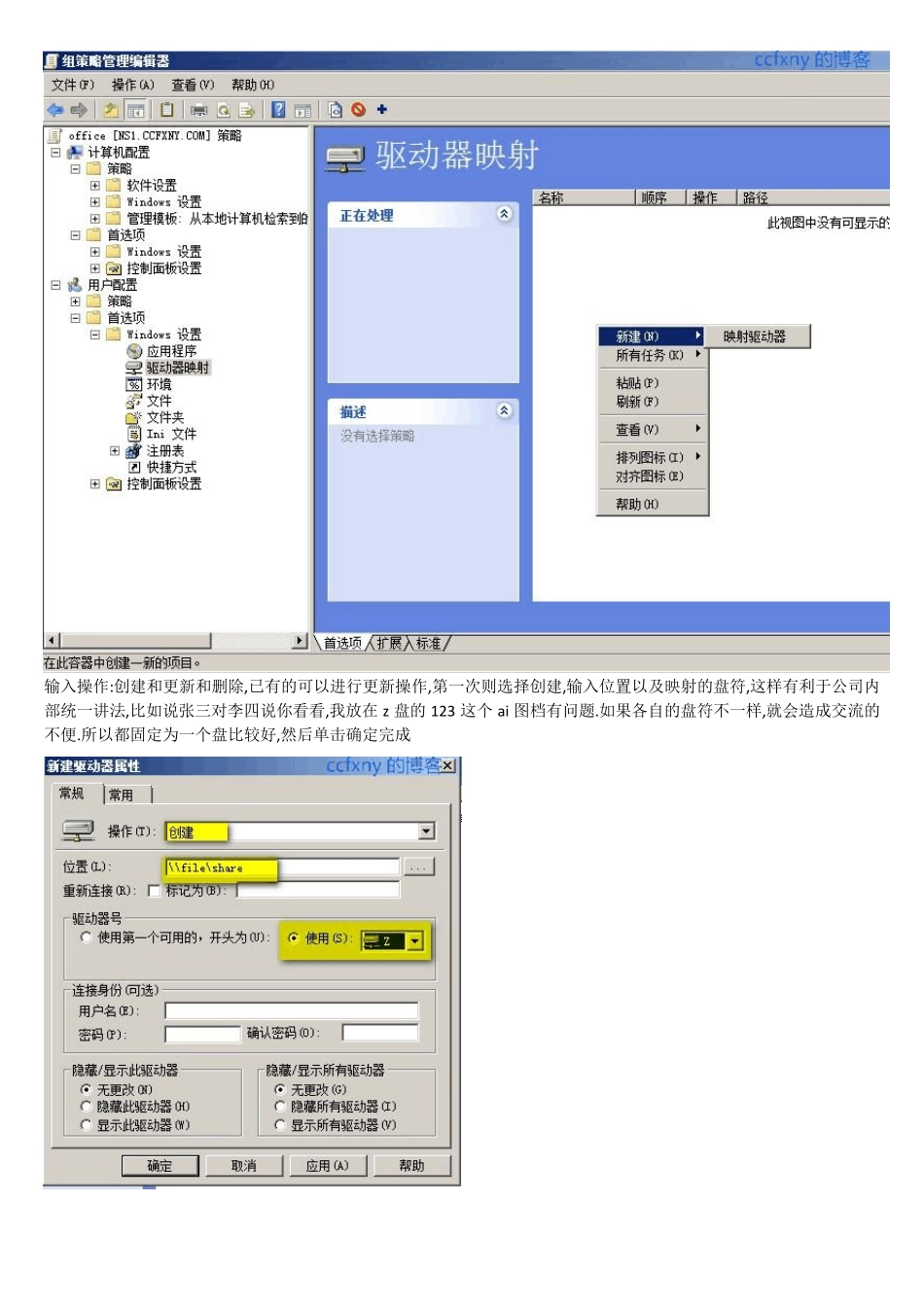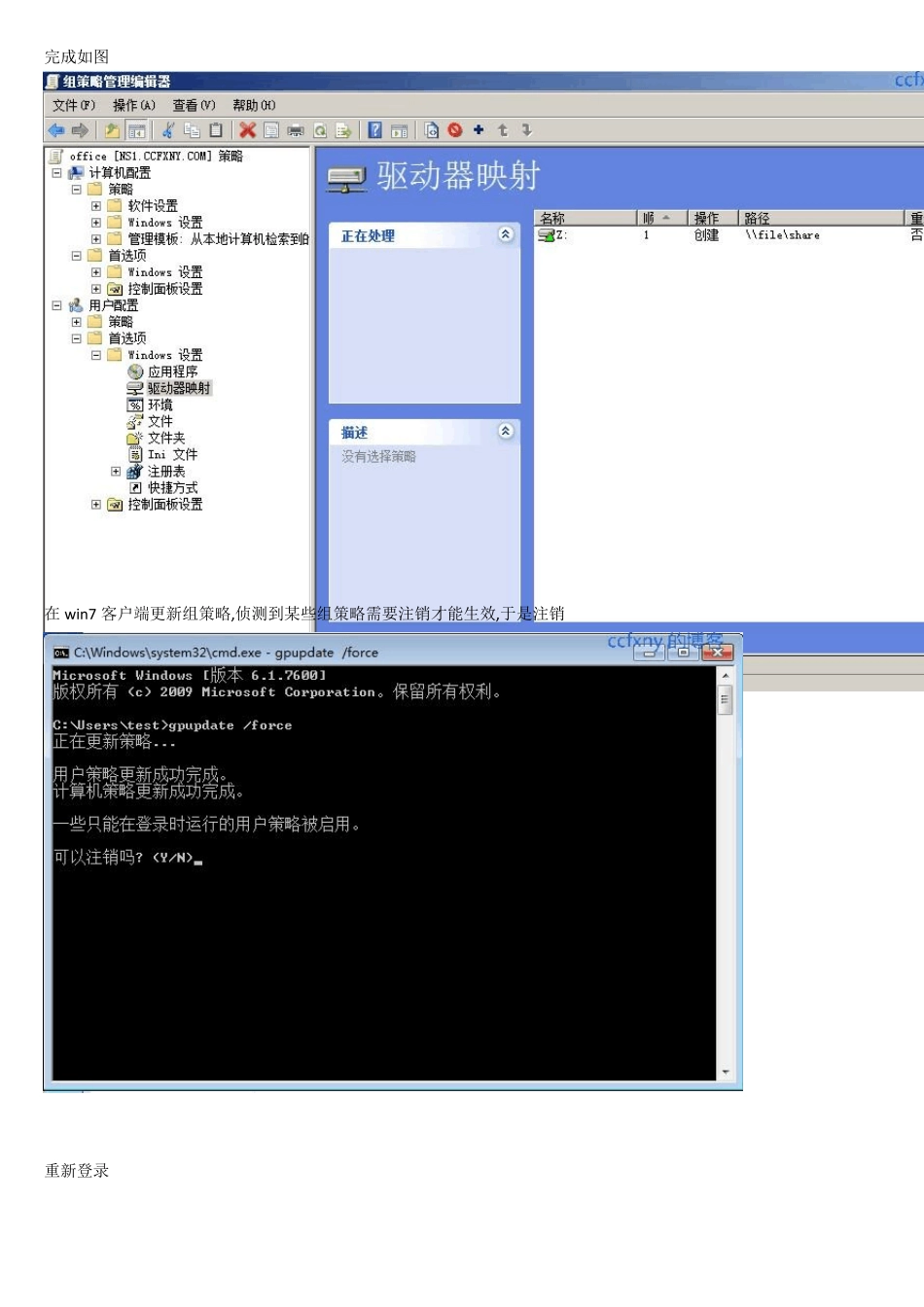2008R2Win7 管理十驱动器映射及本地账户管理 本篇抛砖引玉的介绍使用域策略的首选项来干活!实例1 为将文件服务器的共享盘映射成一个网络盘,实例2 为将文件服务器的共享文件夹创建一个快捷方式放到用户的桌面上实例3为管理w in7客户端的本地用户组,在首选项可做设置的东西很多,包括创建和更新文件或者文件夹等,例如我们有一份公司内部电话表,我做个首选项设定,将该文件放到所有用户的桌面,每次内部电话号码和人名变更,我只需要变更该文件即可,是不是很方便呢.其他的注册表什么的也聚合到首选项了,在 2003 时代这些映射驱动器和更新注册表和文件,是靠将命令写成脚本,然后将脚本加到开机登录脚本里面来完成这些工作的.但是 2008R2 颠覆了这一观念,在这里已经聚合了很多脚本才能做的策略!不说废话,开始上正题 1. 网络共享文件夹映射成本地盘 有的公司喜欢将文件夹映射到客户端本地,有的为了网络着想和改善开机速度,将共享文件夹放到桌面了,本次两种方式都叙述,抛弃 bat 脚本吧,首选项可以为你做到一切! 打开该 ou 上的组策略,在用户配置-首选项-w indow s 设置中能看到驱动器映射选项 右键单击-新建-映射驱动器 输入操作:创建和更新和删除,已有的可以进行更新操作,第一次则选择创建,输入位置以及映射的盘符,这样有利于公司内部统一讲法,比如说张三对李四说你看看,我放在 z 盘的123 这个 ai 图档有问题.如果各自的盘符不一样,就会造成交流的不便.所以都固定为一个盘比较好,然后单击确定完成 完成如图 在w in7 客户端更新组策略,侦测到某些组策略需要注销才能生效,于是注销 重新登录 OK,已经有网络盘这个 Z盘了 正常打开 2 . 新建快捷方式到客户端 本例描述创建一个快捷方式到客户端的桌面,开始菜单,等等! 在快捷方式选项卡,内新建-快捷方式 可选的位置,桌面= 开始菜单= 等等!本例选择桌面,其他的童鞋们自行实验, 选择创建操作,路径输入共享路径,单击确定完成 完成如图 再次刷新客户端 注销后桌面有了快捷方式,打开正常.成功! 3 管理客户端的本地用户,本例客户端的administrator 账户默认是禁用的 在控制面板,本地用户和组中,新建本地用户 因为是对 administrator 操作,所以选更新 输入密码和勾选密码不过期,然后确定即可 完成如图 刷新组策略后,再次查看客户端的账号已经启用了!实验成功!根据这个思路可以在客户端上用组策略创建用户和修改用户以及将域用户加入本地管理员组或者 pow er user 组!